Dzēsta blociņa atgūšana
Iepriekš, ja padlets tika nejauši dzēsts, tas uzreiz tika dzēsts no mūsu serveriem un vairs nebija redzams. Mēs esam dzirdējuši jūsu neapmierinātības saucienus un esam ieviesuši risinājumu!
Nesen izdzēstie blociņi
Ja padlets tiek dzēsts, tas tagad 30 dienas tiks rādīts jūsu vadības paneļa mapē Trashed (Atkritumi).
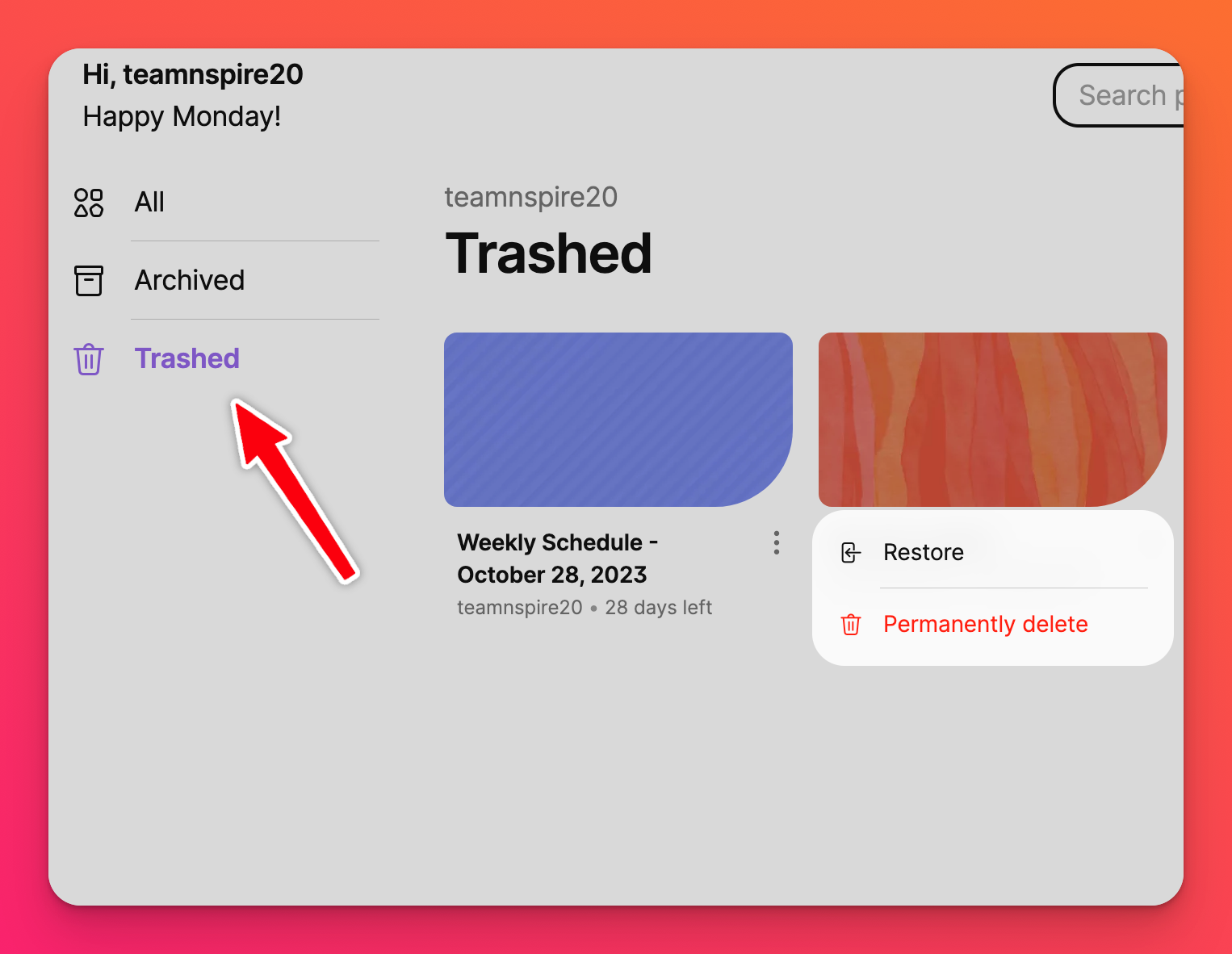
Apmeklējot mapi Trashed (Izdzēstie), skatiet, cik ilgs laiks jums atlicis, lai atjaunotu padletu. Atlikušās dienas būs norādītas zem paliktņa sīktēla.
Atjaunojiet savu blociņu
Vadības panelī dodieties uz mapi Trashed (Izdzēstie) > atrodiet krātuvi, kuru vēlaties atjaunot > noklikšķiniet uz vertikālās trīs punktiņu elipses pogas (...) blakus krātuvei > noklikšķiniet uz Restore (Atjaunot).
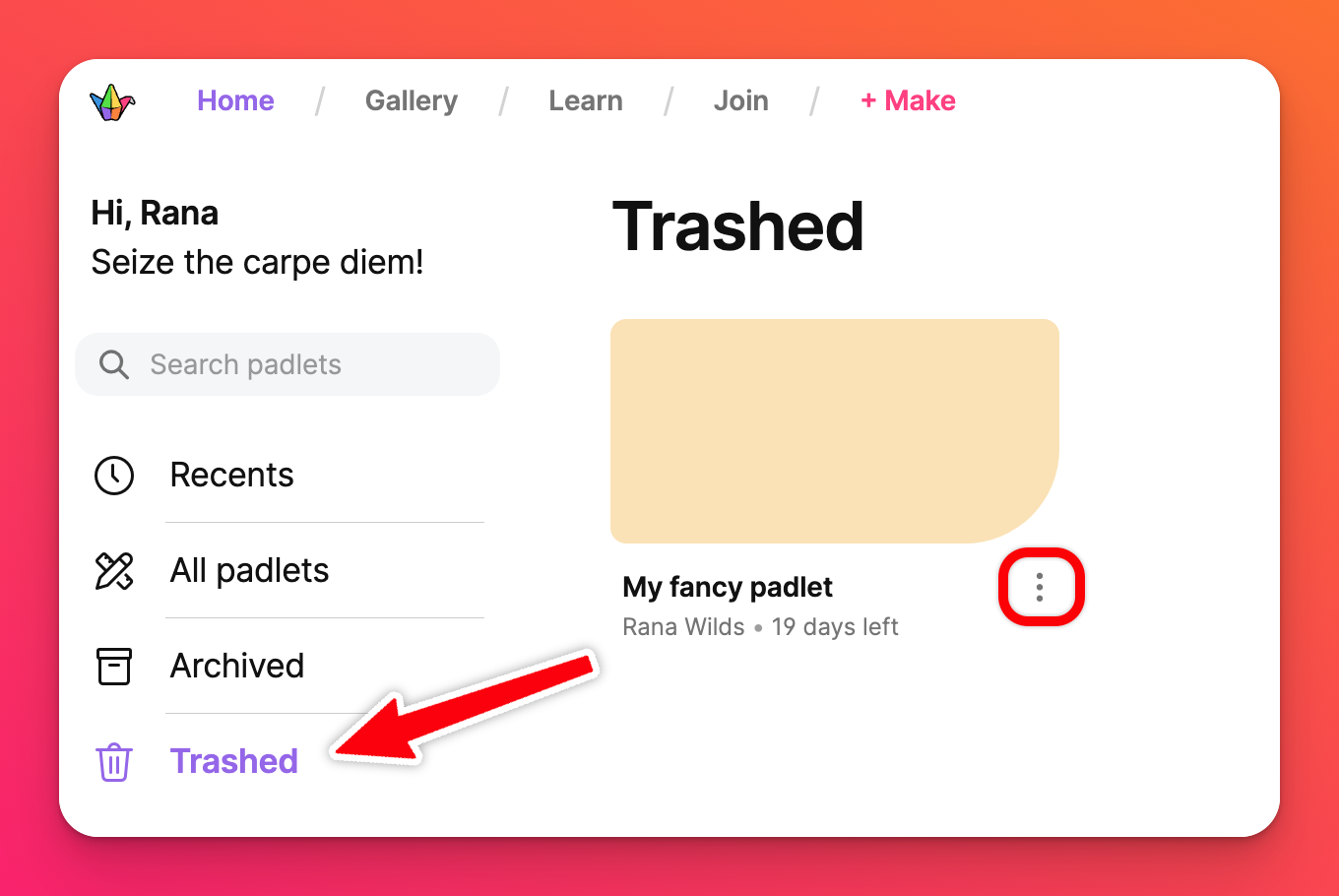 | 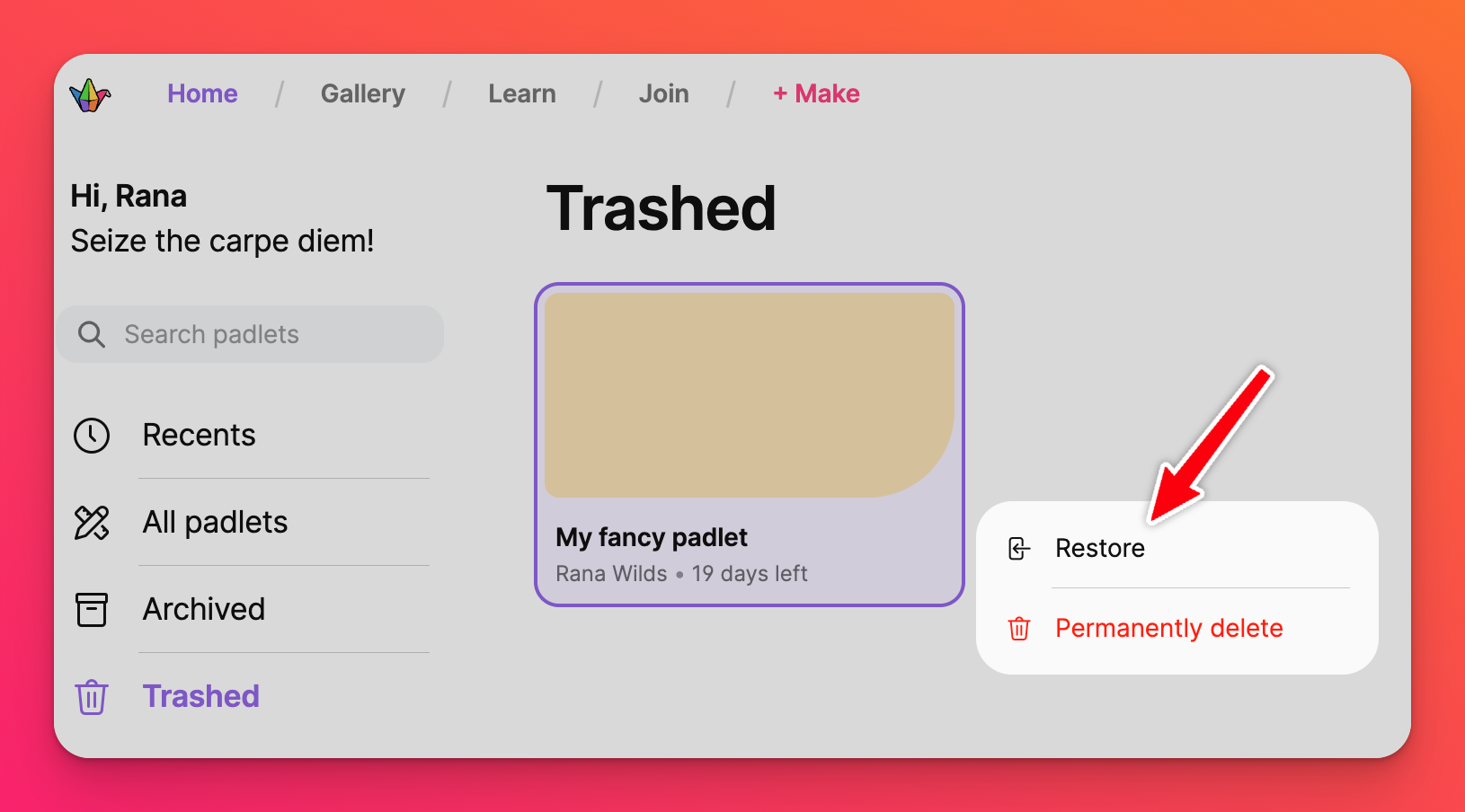 |
Izmestā paliktņa apmeklējums
Apmeklējot izmesto paliktni, tiks atvērta tālāk redzamā lapa. Pirms to atkal varēs apskatīt, paliktnis būs jāatjauno.
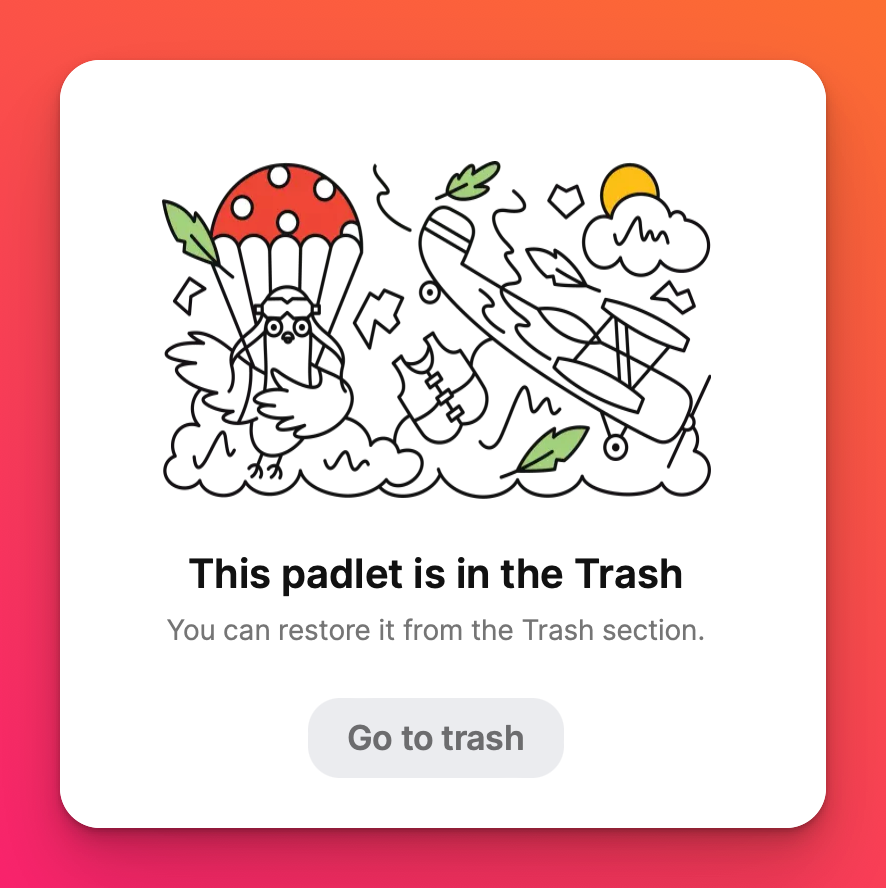
Ja jums ir grūtības atrast padletu, kuram, jūsuprāt, joprojām vajadzētu būt pieejamam, izmantojiet mūsu Saziņas veidlapu un paziņojiet mums e-pasta adresi, kas saistīta ar jūsu Padlet kontu, kā arī dzēstā padleta nosaukumu un/vai URL. Mēs darīsim visu iespējamo, lai to atrastu.

